بازیابی رمز عبور ادمین SmarterMail
اگر رمز عبور کاربر اصلی (admin) را در SmarterMail فراموش کردهاید، مراحل زیر به شما کمک میکند تا دوباره به بخش مدیریت SmarterMail دسترسی پیدا کنید.
قبل از شروع به این نکات توجه کنید:
- رمز اولیهی ادمین در SmarterMail معمولاً همان رمزی است که برای ورود به ویندوز سرور (در زمان خرید) دریافت کردهاید.
- اگر بعداً رمز را تغییر دادهاید و اکنون فراموش کردهاید، مراحل زیر برای بازیابی به شما کمک میکند.
مراحل بازیابی رمز عبور ادمین SmarterMail:
- وارد سرور شوید
- با استفاده از اطلاعات دسترسی Remote Desktop (RDP)، وارد ویندوز سروری شوید که SmarterMail روی آن نصب است.
- متوقف کردن SmarterMail
- روی دکمهی Start کلیک کنید.
- عبارت Services را جستجو کرده و وارد بخش سرویسها شوید.
در لیست، سرویس مربوط به SmarterMail را پیدا کرده و روی گزینهی Stop کلیک کنید تا موقتاً متوقف شود.
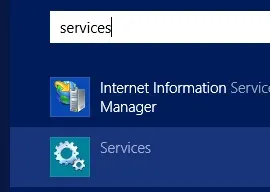
- حتماً، ترجمه جملهی زیر به فارسی روان:
- You can also use the ‘RUN’ command and type services.msc
- میتونید از دستور Run هم استفاده کنید و عبارت services.msc رو داخل اون وارد کنید.
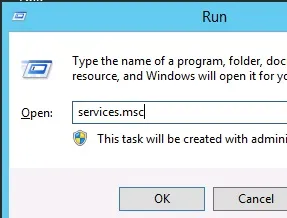
. داخل پنجرهی Services، سرویس با نام SmarterMail Service رو پیدا کنید. روی اون راستکلیک کنید و گزینهی STOP (توقف) رو انتخاب کنید.
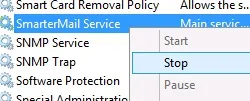
. حالا که SmarterMail متوقف شده، فایل زیر رو با یک ویرایشگر متن مثل Notepad++ باز کنید. اگر در ذخیرهسازی تغییرات با مشکل مواجه شدید، ممکنه لازم باشه فایل رو در حالت Administrator (مدیر سیستم) باز کنید:
java
CopyEdit
C:\Program Files (x86)\SmarterTools\SmarterMail\Service\mailConfig.xml
نکته: مسیر بالا محل پیشفرض نصب SmarterMail هست. اگر شما SmarterMail رو در محل دیگهای نصب کردید، فایل mailConfig.xml رو در مسیر \Service\ داخل پوشهی نصب خودتون باز کنید.
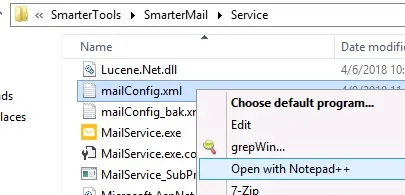
. حالا داخل فایل mailConfig.xml، بخشی رو پیدا کنید که مشابه زیر هست:
<sysAdminPassword>…</sysAdminPassword>
۶. این خط (یا خطوط مشابه مربوط به رمز عبور مدیر سیستم) رو حذف کنید و فایل رو ذخیره کنید.
اگر هنگام ذخیره با خطا مواجه شدید، ویرایشگر رو در حالت Administrator باز کنید.
۷. حالا که تغییرات ذخیره شدن، به پنجرهی Services برگردید، روی سرویس SmarterMail Service راستکلیک کنید و گزینهی START رو بزنید تا سرویس دوباره فعال بشه.
بعد از این کار، وقتی وارد پنل SmarterMail میشید، رمز عبور مدیر حذف شده و از شما خواسته میشه رمز جدیدی تعیین کنید.
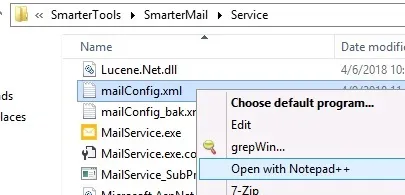
. پس از راهاندازی مجدد سرویس SmarterMail، نرمافزار بهصورت خودکار متوجه میشه که کاربر «admin» دیگه رمز عبور نداره. در نتیجه، بهطور خودکار رمز عبور این کاربر رو به مقدار پیشفرض admin تنظیم میکنه.
بنابراین میتونید با مشخصات زیر وارد پنل مدیریت SmarterMail بشید:
- نام کاربری (Username): admin
- رمز عبور (Password): admin
پس از ورود، حتماً رمز عبور رو تغییر بدید تا امنیت سرور حفظ بشه.



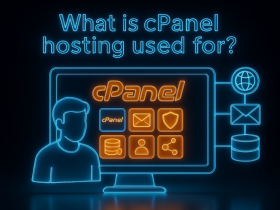






ارسال پاسخ